为了让我们的三维模型能够快速成行,或者让图形的细节展现的更好,我们都会使用到剖面线,那么在CAD中怎么画出剖面线?很多小伙伴都不知道操作方法,那么今天就来告诉大家两个简单的方法。
方法/步骤
第1步
首先,在电脑上打开CAD的软件,再在软件中图纸上画出一个圆环。
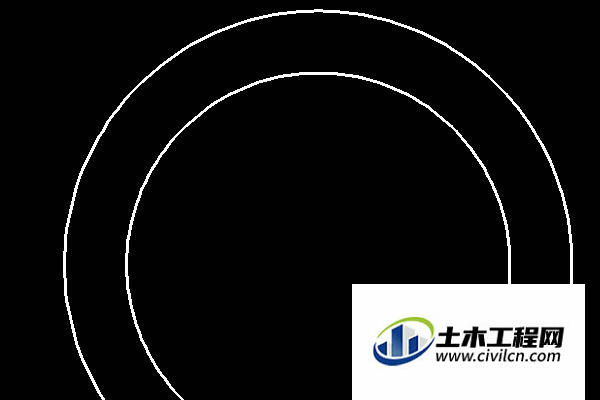
第2步
然后,在软件左侧竖列的工具栏中点击图案填充的图标。
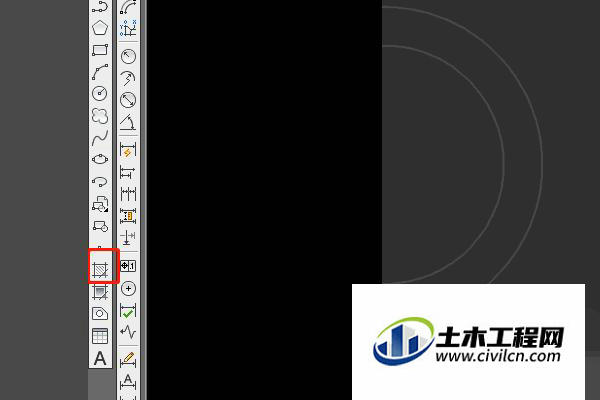
第3步
接着,在弹出的图案填充和渐变色中选择好剖面线的类型和图案。
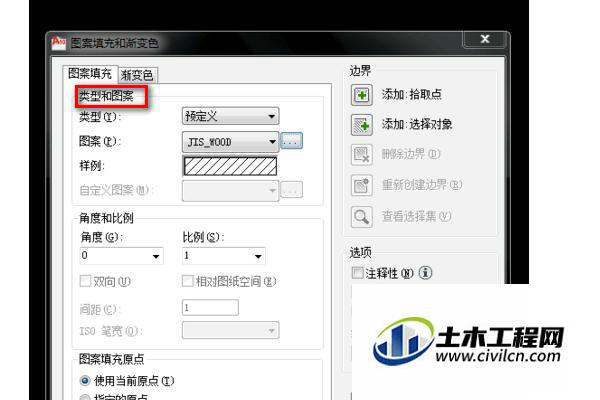
第4步
之后,点击右边的边界中的添加选择对象的图标。
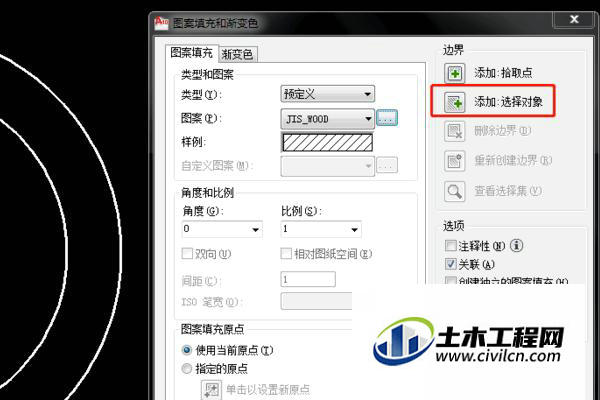
第5步
最后,设置好剖面线的角度和比例,再点击预览就可以看到图纸中的剖面线了,之后,点击确认按钮就可以了。
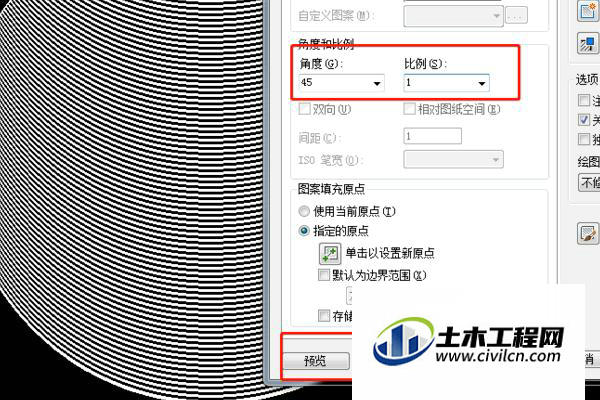
第6步
具体步骤总结如下:1、首先,在电脑上打开CAD的软件,再在软件中图纸上画出一个圆环。2、然后,在软件左侧竖列的工具栏中点击图案填充的图标。3、接着,在弹出的图案填充和渐变色中选择好剖面线的类型和图案。4、之后,点击右边的边界中的添加选择对象的图标。5、最后,设置好剖面线的角度和比例,再点击预览就可以看到图纸中的剖面线了,之后,点击确认按钮就可以了。
